win11 服务器 win11修复服务器未响应步骤
更新时间:2024-02-23 14:45:19作者:xiaoliu
Win11是微软最新推出的操作系统,拥有更加出色的性能和用户体验,有时候在使用Win11的过程中,我们可能会遇到服务器未响应的问题。这种问题可能会导致我们无法正常访问互联网、下载软件或者更新系统。为了解决这个问题,我们可以采取一些简单的步骤来修复服务器未响应的情况。下面将介绍一些有效的方法,帮助大家解决这一问题,以确保我们能够顺利地使用Win11操作系统。
1、首先我们点击任务栏中的开始菜单进入。
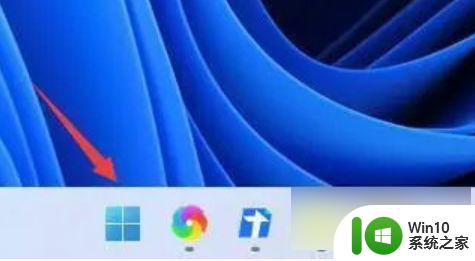
2、接着在其中找到并点开“设置”。
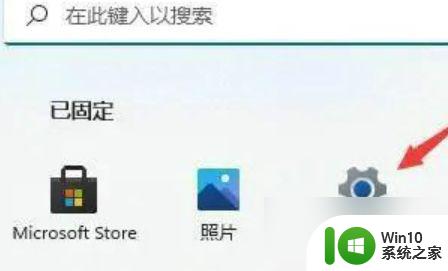
3、然后点击左边一栏之中的“网络&Internet”。
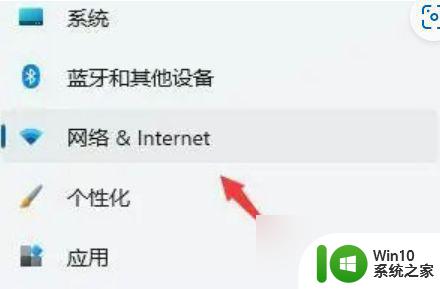
4、然后找到“以太网”。
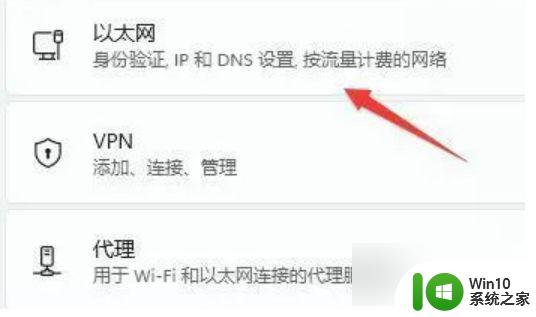
5、进入之后,点击DNS服务器分配中的“编辑”。
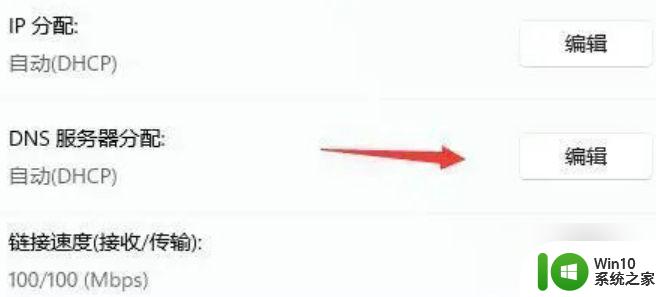
6、最后再其中将DNS设置更改为“自动(DHCP)”就可以了。
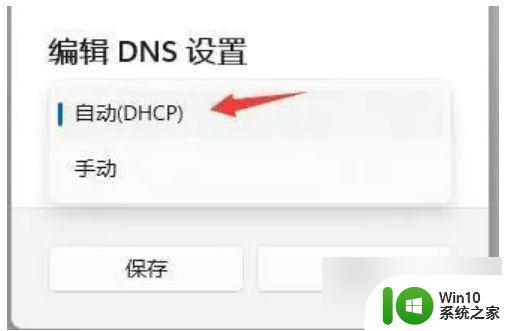
以上是win11服务器的全部内容,如果遇到相同问题的用户,可以参考本文中介绍的步骤进行修复,希望对大家有所帮助。
win11 服务器 win11修复服务器未响应步骤相关教程
- win11动不动就未响应 win11服务器未响应的修复技巧
- win11补丁导致rpc服务器不可用 Win11服务器未响应如何处理
- 一切正常但音频服务未响应win11 Win11音频服务未运行的解决办法
- win11服务管理器怎么打开 win11服务在哪
- win11没有telnet服务器 Win11 telnet服务启用的技巧
- Win11重启.net服务的详细步骤 Win11在哪里重启.net服务
- windows11音频不可用怎么办 win11音频服务未响应解决方法
- Win11电脑提示无法连接到你的组织的激活服务器如何处理 Win11电脑如何解决无法连接到组织的激活服务器的问题
- Win11电脑中服务器时间与本地时间不一致如何处理 Win11电脑服务器时间与本地时间不同怎么办
- win11右键添加任务管理器 Win11 22H2任务栏添加任务管理器步骤
- win11任务栏经常没反应修复方法 win11任务栏无响应怎么办
- win11如何打开telnet服务 win11如何开启telnet服务
- win11系统启动explorer.exe无响应怎么解决 Win11系统启动时explorer.exe停止工作如何处理
- win11显卡控制面板不见了如何找回 win11显卡控制面板丢失怎么办
- win11安卓子系统更新到1.8.32836.0版本 可以调用gpu独立显卡 Win11安卓子系统1.8.32836.0版本GPU独立显卡支持
- win11下载太慢网络速度被限制如何解除 如何解除网络速度限制下载Win11
win11系统教程推荐
- 1 win11安卓子系统更新到1.8.32836.0版本 可以调用gpu独立显卡 Win11安卓子系统1.8.32836.0版本GPU独立显卡支持
- 2 Win11电脑中服务器时间与本地时间不一致如何处理 Win11电脑服务器时间与本地时间不同怎么办
- 3 win11系统禁用笔记本自带键盘的有效方法 如何在win11系统下禁用笔记本自带键盘
- 4 升级Win11 22000.588时提示“不满足系统要求”如何解决 Win11 22000.588系统要求不满足怎么办
- 5 预览体验计划win11更新不了如何解决 Win11更新失败怎么办
- 6 Win11系统蓝屏显示你的电脑遇到问题需要重新启动如何解决 Win11系统蓝屏显示如何定位和解决问题
- 7 win11自动修复提示无法修复你的电脑srttrail.txt如何解决 Win11自动修复提示srttrail.txt无法修复解决方法
- 8 开启tpm还是显示不支持win11系统如何解决 如何在不支持Win11系统的设备上开启TPM功能
- 9 华硕笔记本升级win11错误代码0xC1900101或0x80070002的解决方法 华硕笔记本win11升级失败解决方法
- 10 win11玩游戏老是弹出输入法解决方法 Win11玩游戏输入法弹出怎么办
win11系统推荐
- 1 win11系统下载纯净版iso镜像文件
- 2 windows11正式版安装包下载地址v2023.10
- 3 windows11中文版下载地址v2023.08
- 4 win11预览版2023.08中文iso镜像下载v2023.08
- 5 windows11 2023.07 beta版iso镜像下载v2023.07
- 6 windows11 2023.06正式版iso镜像下载v2023.06
- 7 win11安卓子系统Windows Subsystem For Android离线下载
- 8 游戏专用Ghost win11 64位智能装机版
- 9 中关村win11 64位中文版镜像
- 10 戴尔笔记本专用win11 64位 最新官方版